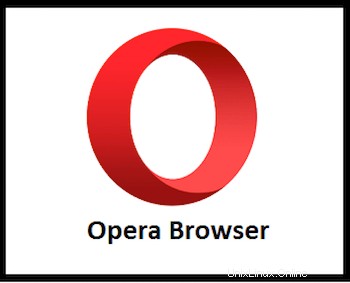
V tomto tutoriálu vám ukážeme, jak nainstalovat prohlížeč Opera na AlmaLinux 8. Pro ty z vás, kteří nevěděli, Opera je bezplatný webový prohlížeč pro různé platformy vyvinutý společností Opera Software a funguje jako prohlížeč založený na Chromiu. Opera má vestavěné pluginy pro blokování reklam a tento prohlížeč můžete spustit na mnoha zařízeních, která obsahují IOS, Java ME a Android. Hlavní funkce webového prohlížeče Opera jsou dostupnost, zabezpečení a použitelnost. Tento prohlížeč běží na různých operačních systémech, jako je Linux, Microsoft Windows a macOS.
Tento článek předpokládá, že máte alespoň základní znalosti Linuxu, víte, jak používat shell, a co je nejdůležitější, hostujete svůj web na vlastním VPS. Instalace je poměrně jednoduchá a předpokládá, že běží v účtu root, pokud ne, možná budete muset přidat 'sudo ‘ k příkazům pro získání oprávnění root. Ukážu vám krok za krokem instalaci prohlížeče Opera na AlmaLinux 8. Můžete postupovat podle stejných pokynů pro CentOS a Rocky Linux.
Nainstalujte prohlížeč Opera na AlmaLinux 8
Předpoklady
- Server s jedním z následujících operačních systémů:AlmaLinux 8, CentOS a Rocky Linux 8.
- Abyste předešli případným problémům, doporučujeme použít novou instalaci operačního systému.
non-root sudo usernebo přístup kroot user. Doporučujeme jednat jakonon-root sudo user, protože však můžete poškodit svůj systém, pokud nebudete při jednání jako root opatrní.
Krok 1. Nejprve začněme tím, že zajistíme, aby byl váš systém aktuální.
sudo dnf update sudo dnf install epel-release
Krok 2. Instalace prohlížeče Opera na AlmaLinux 8.
Ve výchozím nastavení je Opera k dispozici v základním úložišti AlmaLinux 8. Nyní spustíme následující příkaz pro přidání úložiště Opery do vašeho systému AlmaLinux:
sudo nano /etc/yum.repos.d/opera.repo
Přidejte následující soubor:
[opera] name=Opera packages type=rpm-md baseurl=https://rpm.opera.com/rpm gpgcheck=1 gpgkey=https://rpm.opera.com/rpmrepo.key enabled=1
Dále importujte klíč GPG:
sudo rpm --import https://rpm.opera.com/rpmrepo.key
Nakonec aktualizujte balíčky úložiště a nainstalujte Operu do svého systému:
sudo dnf update sudo dnf install opera-stable
Krok 3. Přístup k webovému prohlížeči Opera na AlmaLinux
Po úspěšné instalaci otevřete prohlížeč Opera ve svém systému pomocí vyhledávací lišty aplikace. Klikněte na „Aktivity“ a do vyhledávání aplikací zadejte „Opera“ nebo zadejte níže uvedený příkaz do terminálu:
opera
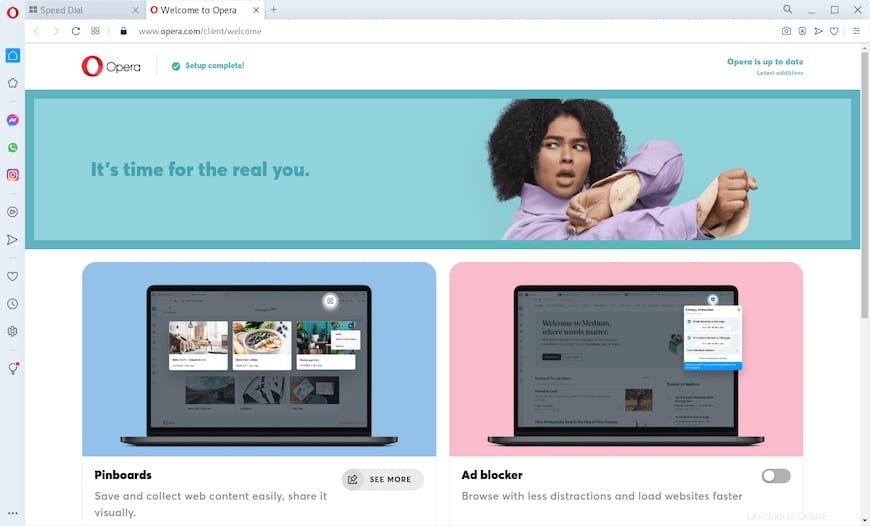
Blahopřejeme! Úspěšně jste nainstalovali Operu. Děkujeme, že jste použili tento návod k instalaci prohlížeče Opera do vašeho systému AlmaLinux 8. Pro další nápovědu nebo užitečné informace vám doporučujeme navštívit oficiální web Opery.